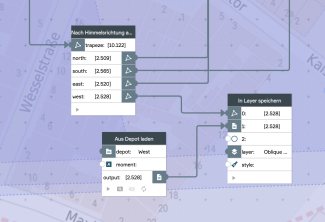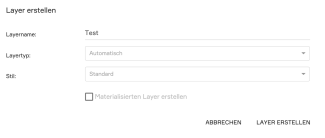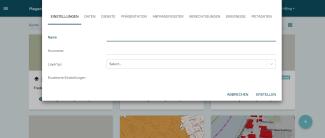Layer erstellen
Es gibt grundsätzlich drei Wege, um einen Layer in PlexMap zu erstellen. Alle Varianten werden im Folgenden beschrieben.
Neue Layer sind immer im PlexMap Backend über das Hauptmenü „Layer“ erreichbar und können über den View-Editor in Views eingebunden werden.
Einen Layer über das Magazine erstellen Ankerpunkt
Um über das PlexMap Magazine einen neuen Layer zu erstellen, klicken Sie in einem beliebigen Depot den Button „Layer erstellen“. Es öffnet sich ein Kontextmenü, in dem Sie einen Layernamen angeben, den Layertyp ändern sowie einen Stil auswählen können.
Für jeden erzeugten Layer wird im Hintergrund ein Switchboard angelegt, das Sie wiederverwenden oder mit weiteren Funktionen verfeinern können (z.B. Filteroperationen).
Einen Layer im Hauptmenü "Layer" erstellen Ankerpunkt
Im PlexMap Hauptmenü "Layer" können über den „Plus" Button unten rechts auf der Seite neue Layer erzeugt werden werden.
Es öffnet sich das Layer-Kontextmenü, in dem Sie einen Layernamen angeben, den Layertyp ändern sowie einen Stil auswählen können.
Für jeden erzeugten Layer wird im Hintergrund ein Switchboard angelegt, das Sie wiederverwenden oder mit weiteren Funktionen verfeinern können (z.B. Filteroperationen).
Einen Layer im Switchboard erstellen Ankerpunkt
Über die Funktion In Layer speichern können Sie in jedem von Ihnen erstellten Switchboard einen Layer erzeugen. Hier können Sie bei Layer den gewünschten Layernamen eingeben und unter Style einen Stil für Ihren Layer festlegen. Führen Sie anschließend die Funktion aus, um den Layer zu erzeugen.
Das Layer-Kontextmenü erreichen Sie im Switchboard, indem Sie auf das Dreipunktmenü rechts neben Layer und dann auf "Layer bearbeiten" klicken. Hier können Sie zum Beispiel einen Layernamen angeben, den Layertyp ändern und viele weitere Einstellungen tätigen.